一、Windows安装
1.下载地址:
- win10: .exe文件 http://www.docker.com/products/docker#/windows
- win10: .msi文件 https://download.docker.com/win/stable/InstallDocker.msi
- win10之外:http://www.docker.com/products/docker-toolbox
boot2docker.iso下载地址:http://pan.baidu.com/s/1qYyc0ag
2.安装步骤(演示Windows10):
前提:Windows10,开启Hyper-V
(1)首先确认自己开启Hyper-V,通过任务管理器,选择性能可以查看虚拟化是否启用,如图:
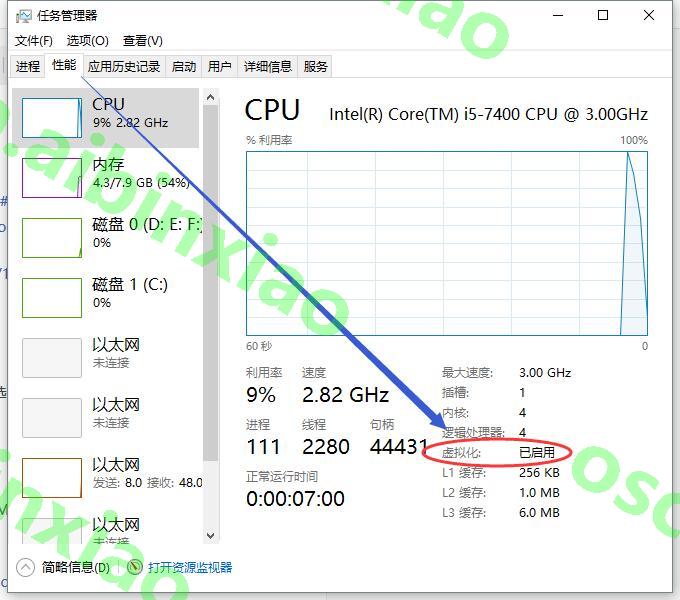
如果没有启用,则到控制面板--->程序--->启用或关闭Windowsg功能--->勾选Hyper-V,如图:

如果Hyper-V虚拟监控程序无法勾选,并提示无法安装Hyper-V 该固件中的虚拟化支持被禁用,则说明你的BIOS设置中没有启用虚拟化支持,那么重启电脑--->进入BIOS--->找到Advanced--->选择CPU Setup--->有一个Intel(R) Virtualization Technology之类的--->将其状态修改成Enabled,即启用虚拟化服务。这时你就可以勾选Hyper-V虚拟监控程序了。如下图:
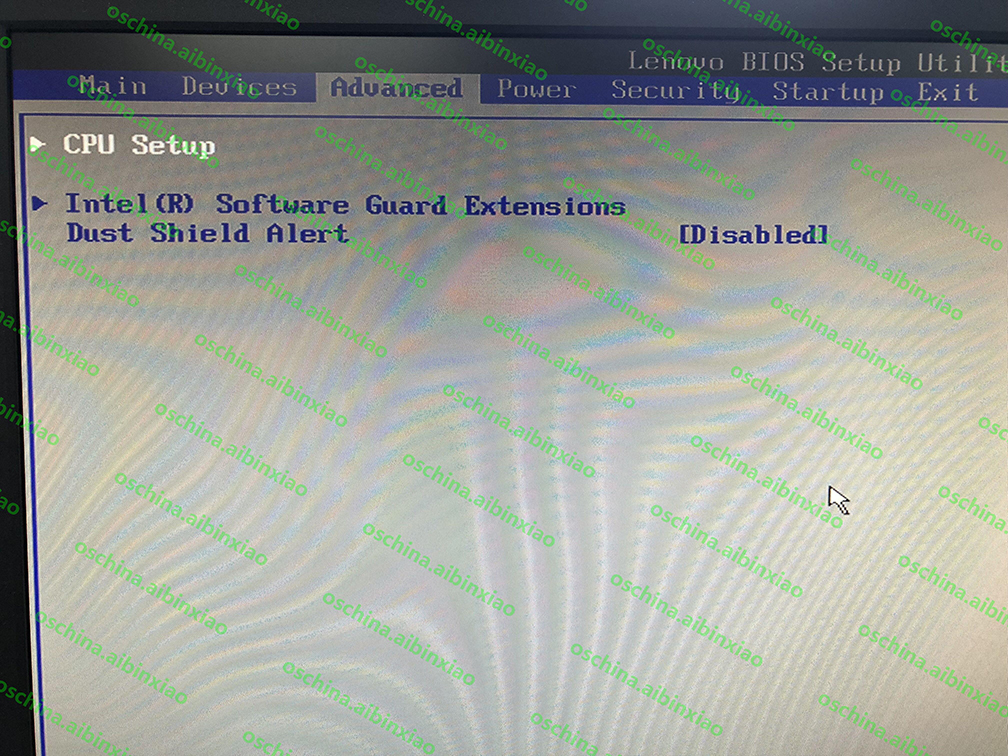

如果当你勾选整个Hyper-V,点击确认后,弹出错误代码:0x80070057,那可能你当前的Windows10版本不支持Hyper-V( Win10虚拟机hyper-V是Win10预览版,专业版,企业版才有的功能,其他的Win10版本都是没有的,联想电脑预装的Win10系统都是不带hyper-V功能的,请提前核实好您的Win10版本类型 ),如果核实之后,确认你当前版本是符合要求的,那可能是你Windows10版本的小版本号不符合(你运行cmd,进入就可以看到你当前系统的小版本号,比如,我的是Microsoft Windows [版本 10.0.14393]),你可以尝试前往这里https://www.microsoft.com/zh-cn/software-download/windows10更新到最新的Windows10系统!到此,你应该可以成功安装了,祝你好运吧!
(2)双击下载的安装文件,开始安装,如果你安装了360之类的电脑管家,可能需要先关闭或者允许Docker安装的操作,然后就会出现看到下图:
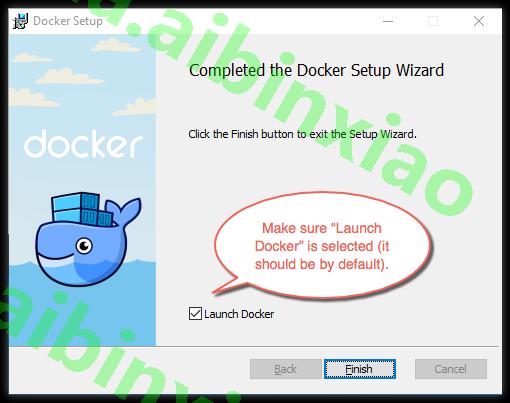
(3)启动Docker成功,会出现如下图:
如果你还没有Docker账号,可以去注册一个Docker ID
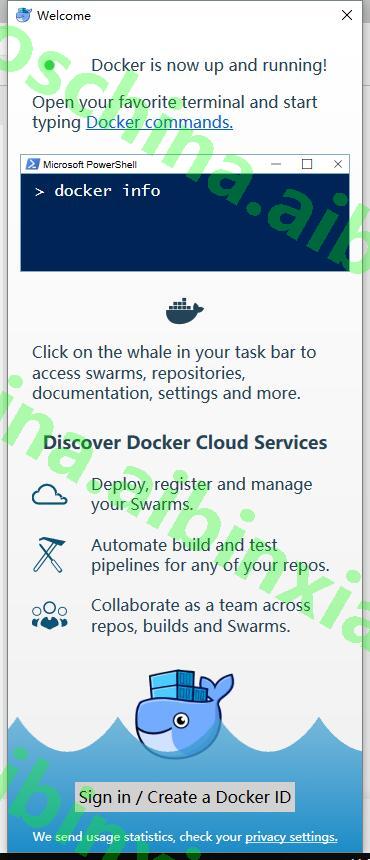
如果启动的时候,提示内存不足,启动失败,可以在setting设定中调节VM内存大小 ,如图:
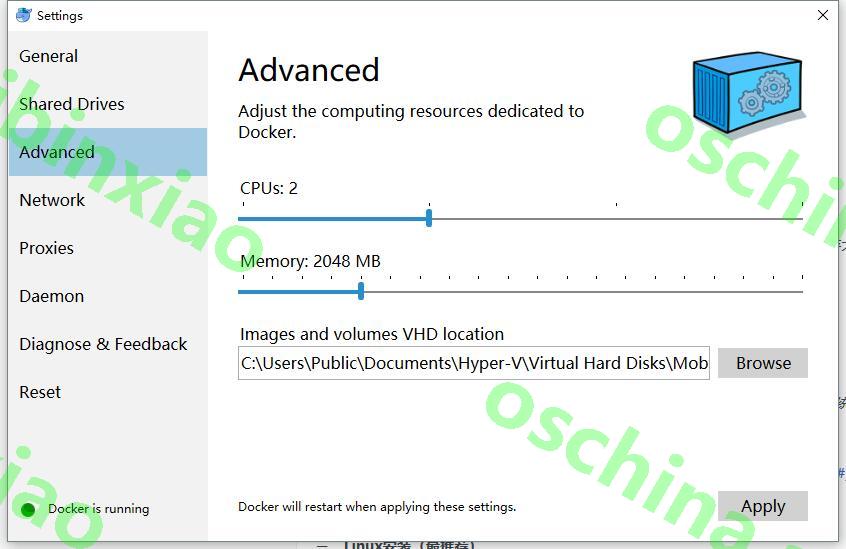
(4)以管理员身份运行cmd,查看Docker版本信息,如下:
C:\WINDOWS\system32>docker info
Containers: 0
Running: 0
Paused: 0
Stopped: 0
Images: 0
Server Version: 17.09.0-ce
Storage Driver: overlay2
Backing Filesystem: extfs
Supports d_type: true
Native Overlay Diff: true
Logging Driver: json-file
Cgroup Driver: cgroupfs
Plugins:
Volume: local
Network: bridge host ipvlan macvlan null overlay
Log: awslogs fluentd gcplogs gelf journald json-file logentries splunk syslog
Swarm: inactive
Runtimes: runc
Default Runtime: runc
Init Binary: docker-init
containerd version: 06b9cb35161009dcb7123345749fef02f7cea8e0
runc version: 3f2f8b84a77f73d38244dd690525642a72156c64
init version: 949e6fa
Security Options:
seccomp
Profile: default
Kernel Version: 4.9.49-moby
Operating System: Alpine Linux v3.5
OSType: linux
Architecture: x86_64
CPUs: 2
Total Memory: 1.934GiB
Name: moby
ID: FVZI:6LBP:XJM6:X3ST:VW5H:SP42:OL6D:VMIG:TRVR:C5VP:KL53:RZ44
Docker Root Dir: /var/lib/docker
Debug Mode (client): false
Debug Mode (server): true
File Descriptors: 16
Goroutines: 25
System Time: 2017-11-03T03:49:39.0493103Z
EventsListeners: 0
Registry: https://index.docker.io/v1/
Experimental: true
Insecure Registries:
127.0.0.0/8
Live Restore Enabled: false 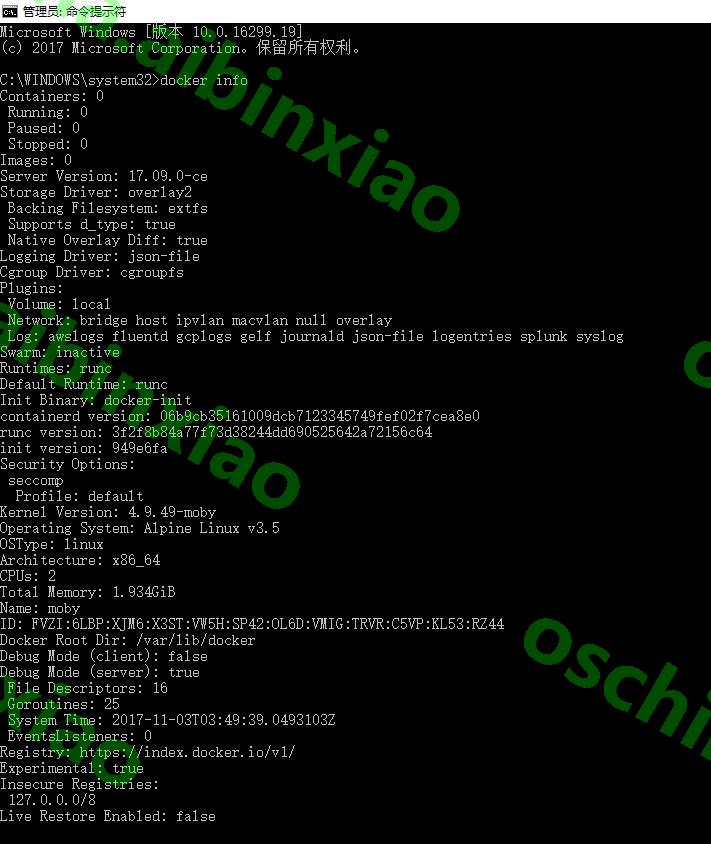
二、MacOS安装(最简单)
1.下载地址:
在Yosemite10.10.3之前需要借助docker-toolbox在Mac上虚拟一个Linux系统,在Yosemite10.10.3之后已经原生支持Mac了!
- Yosemite 10.10.3+(2014/6):http://www.docker.com/products/docker#/mac
- 旧版本:http://www.docker.com/products/docker-toolbox
三、Linux安装(最推荐)
1.系统版本以及安装要求:
- Redhat & CentOS:系统要求:64 bit OS and kernel version 3.10
- Ubuntu:系统要求:64 bit OS and kernel version 3.10
2.在Redhat和CentOS上安装步骤
(1)检查内核版本,返回值大于3.10即可
$ uname -r(2)使用sudo或root权限的用户登录终端
(3)确保yum是最新的
$ yum update(4)添加yum仓库
$ tee /etc/yum.repos.d/docker.repo <<-'EOF'
[dockerrepo]
name=Docker Repository
baseurl=https://yum.dockerproject.org/repo/main/centos/$releasever/
enabled=1
gpgcheck=1
gpgkey=https://yum.dockerproject.org/gpg
EOF
(5)安装Docker
$ yum install -y docker-engine(6)启动Docker
$ systemctl start docker.service(7)验证安装是否成功(有client和service两部分表示docker安装启动都成功了)
M:~$docker version
Client:
Version: 1.13.1
API version: 1.26
Go version: go1.7.5
Git commit: 092cba3
Built: Wed Feb 8 08:47:51 2017
OS/Arch: darwin/amd64
Server:
Version: 1.13.1
API version: 1.26 (minimum version 1.12)
Go version: go1.7.5
Git commit: 092cba3
Built: Wed Feb 8 08:47:51 2017
OS/Arch: linux/amd64
Experimental: true
本文为原创文章,如果对你有一点点的帮助,别忘了点赞哦!比心!如需转载,请注明出处,谢谢!






















 14万+
14万+

 被折叠的 条评论
为什么被折叠?
被折叠的 条评论
为什么被折叠?








